# DDB Grasshopper
Pełna dokumentacja DDB-GH, która umożliwia użycie API DDB w ramach Grasshopper.
Uwaga dla użytkowników zewnętrznych - Wiele linków w następnej sekcji patrz aplikacje wewnętrzne. Porozmawiaj ze swoim zespołem projektowym o wsparcie.
# Wymagania wstępne
- Rhino 7.1 (opens new window)
- .NET Framework 4.8 (dla Rhino /gh 7)*
*Zazwyczaj instalacja/działania nie są wymagane, aby spełnić ten warunek wstępny.
# Instalacja
Możesz teraz znaleźć wtyczkę DDB-GH w Rhino Menedżer pakietów (zalecane) i Aplikacje Arup Store .
# DDB -GH Instaluj opcję 1 - Rhino Menedżer pakietów (Zalecane / najszybsze)
- Otwórz Rhino.
- UWAGA: Jeśli to jest twój pierwszy raz Korzystanie z Rhino na tym komputerze, patrz Ten post Yammer (opens new window) Do instrukcji konfiguracji.
- Wpisz
PackageManagerw wierszu poleceń Rhino, naciśnij Enter. - Wyszukaj
DDBi wybierzDDBGrasshopper, gdy się załaduje. ** Uwaga: przeszukanie może potrwać kilka sekund. - Kliknij
Install. - Wpisz
Grasshopperw wierszu poleceń Rhino, aby otworzyć GH. Powinieneś zobaczyć wstążkę u góry oznaczonąDDB. 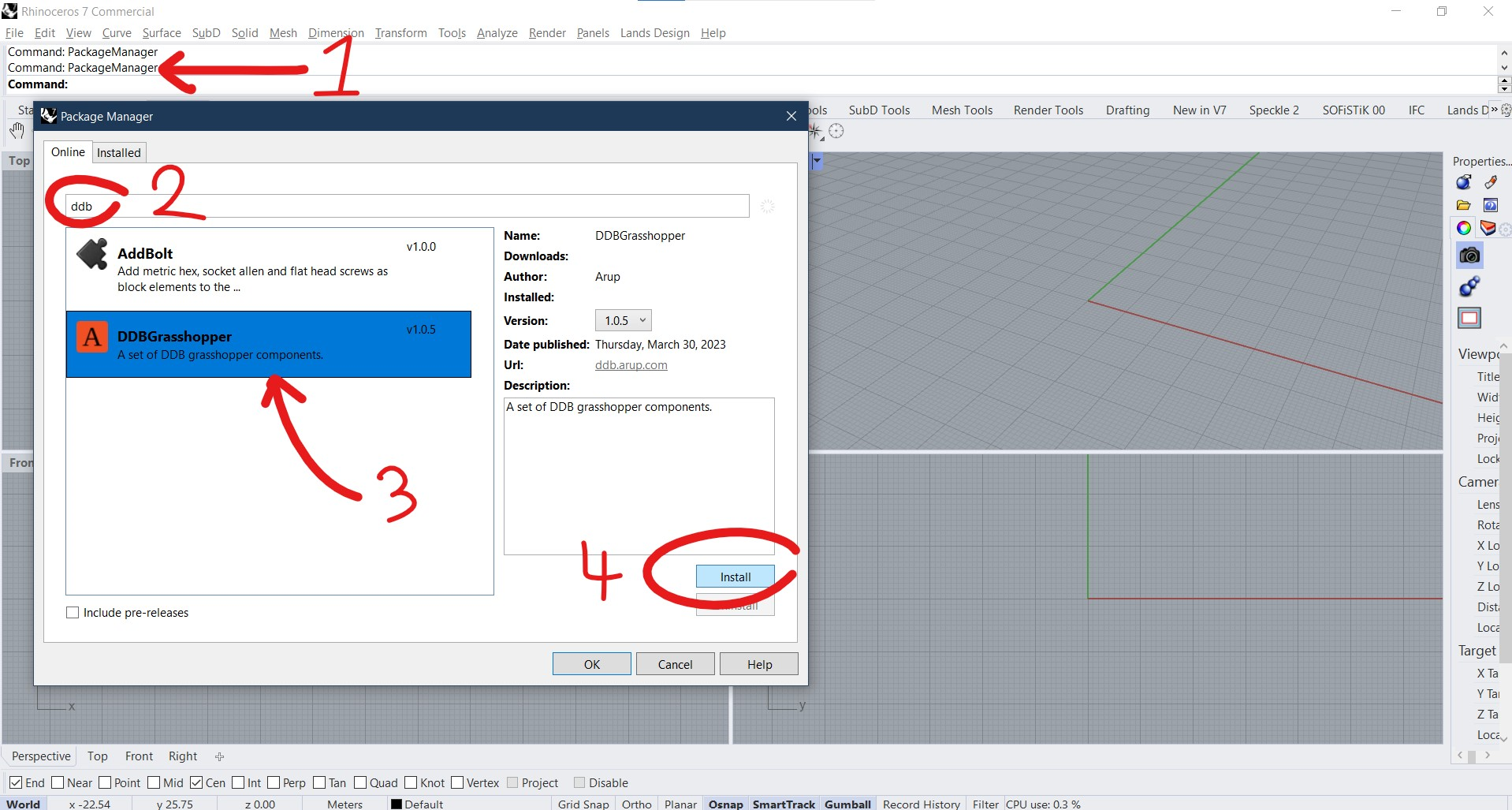
# DDB -GH Instaluj opcję 2 - Aplikacje ARUP
Alternatywnie możesz zainstalować DDB-GH przez Aplikacje Arup przechowują z tym linkiem (opens new window) . Ze względu na proces zatwierdzenia DT może to potrwać kilka godzin.
# Informacje o programistach
Znajduje się repozytorium DDB-GH Tutaj (opens new window) . Zobacz, jak brać w czymś udział (opens new window)
# Przewodnik DDB-Gh krok po kroku
# Poradnik Jak to zrobić
To jak prowadzić, pokazuje przykłady, w jaki sposób oczekuje się, że elementy konika polnego DDB będą używane. Zobacz składniki sekcja poniżej tego.
Uwaga: Ta procedura zakłada, że projekt istnieje już na DDB.
Skonfiguruj projekt
Podłącz numer zadania i komponent Environment z komponentem Project, aby uzyskać projekt z DDB.
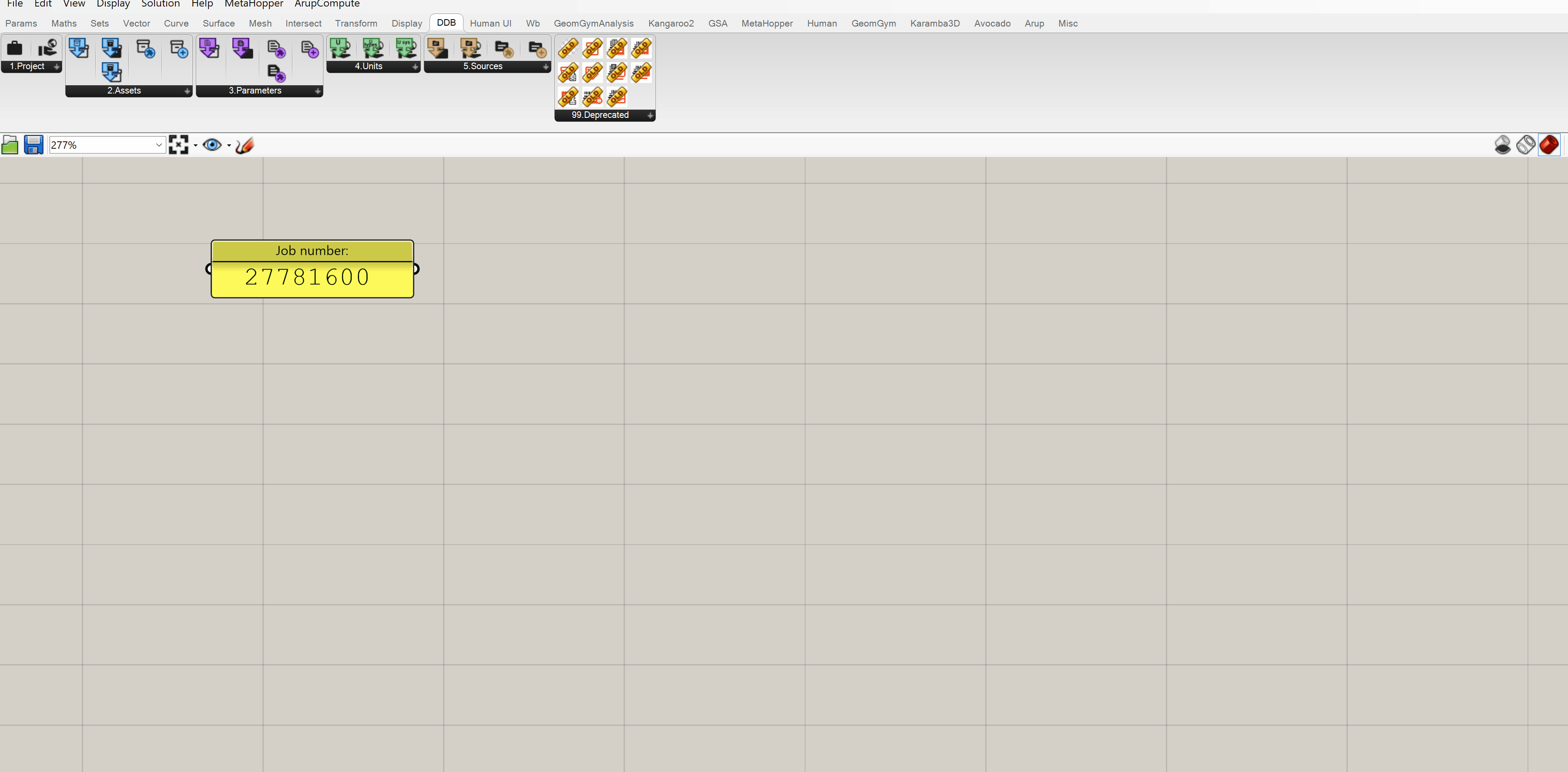
Aktywa projektu
Połącz projekt lub zasób do komponentu Child Asset **, aby uzyskać wszystkie aktywów dziecięcy. Utwórz ich łańcuch poprzez dziedziczkę projektu.
Dołącz komponent Child Asset Types ** do filtrowania, które zasoby zostaną zwrócone. Bez wejścia wyszukiwania ten komponent zwróci wszystkie możliwe typy aktywów.
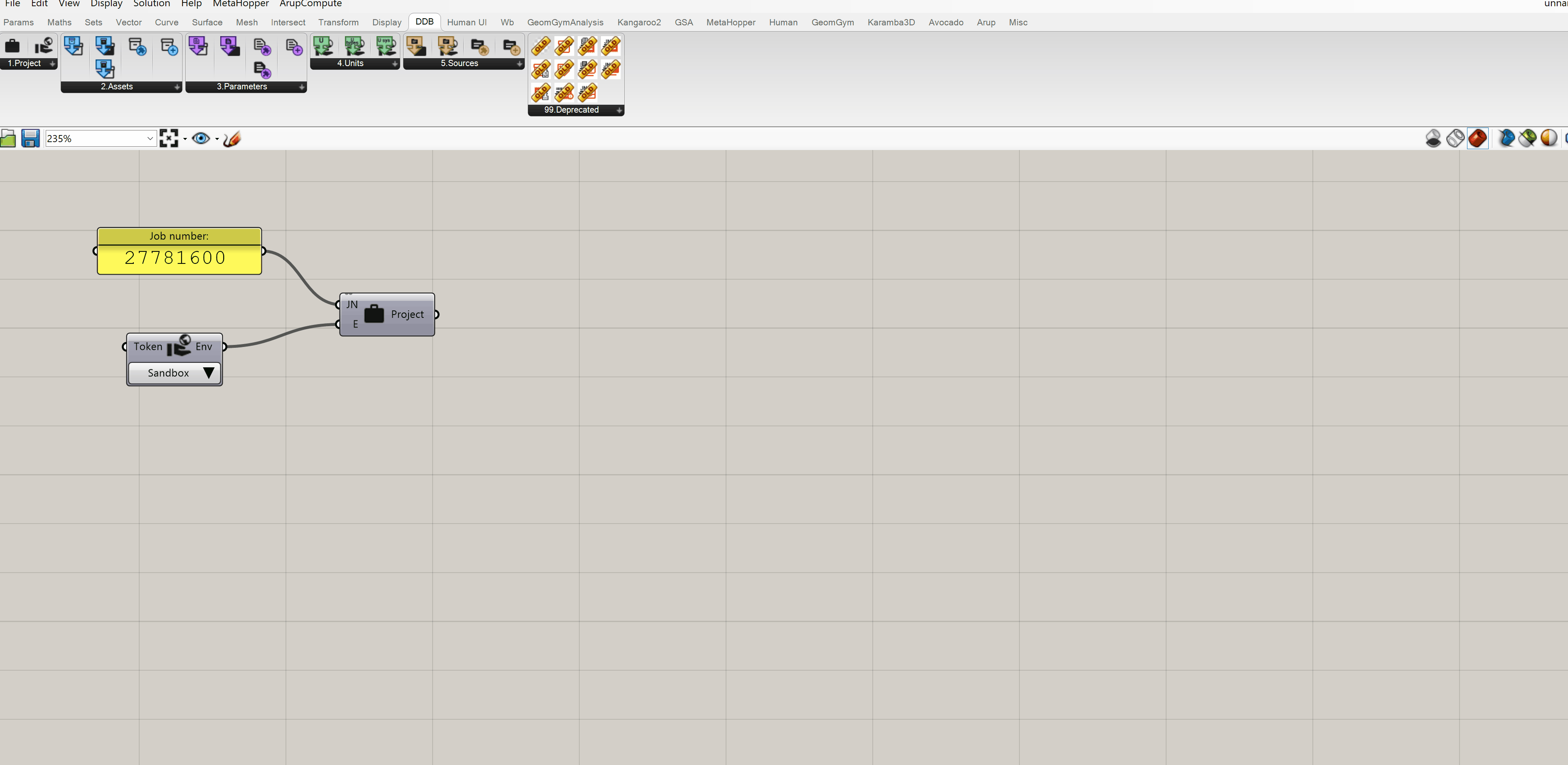
Jeśli trzeba dodać nowy zasób, użyj komponentu Get or Create Asset, który sprawdzi, czy zasób już istnieje, przed utworzeniem nowego.
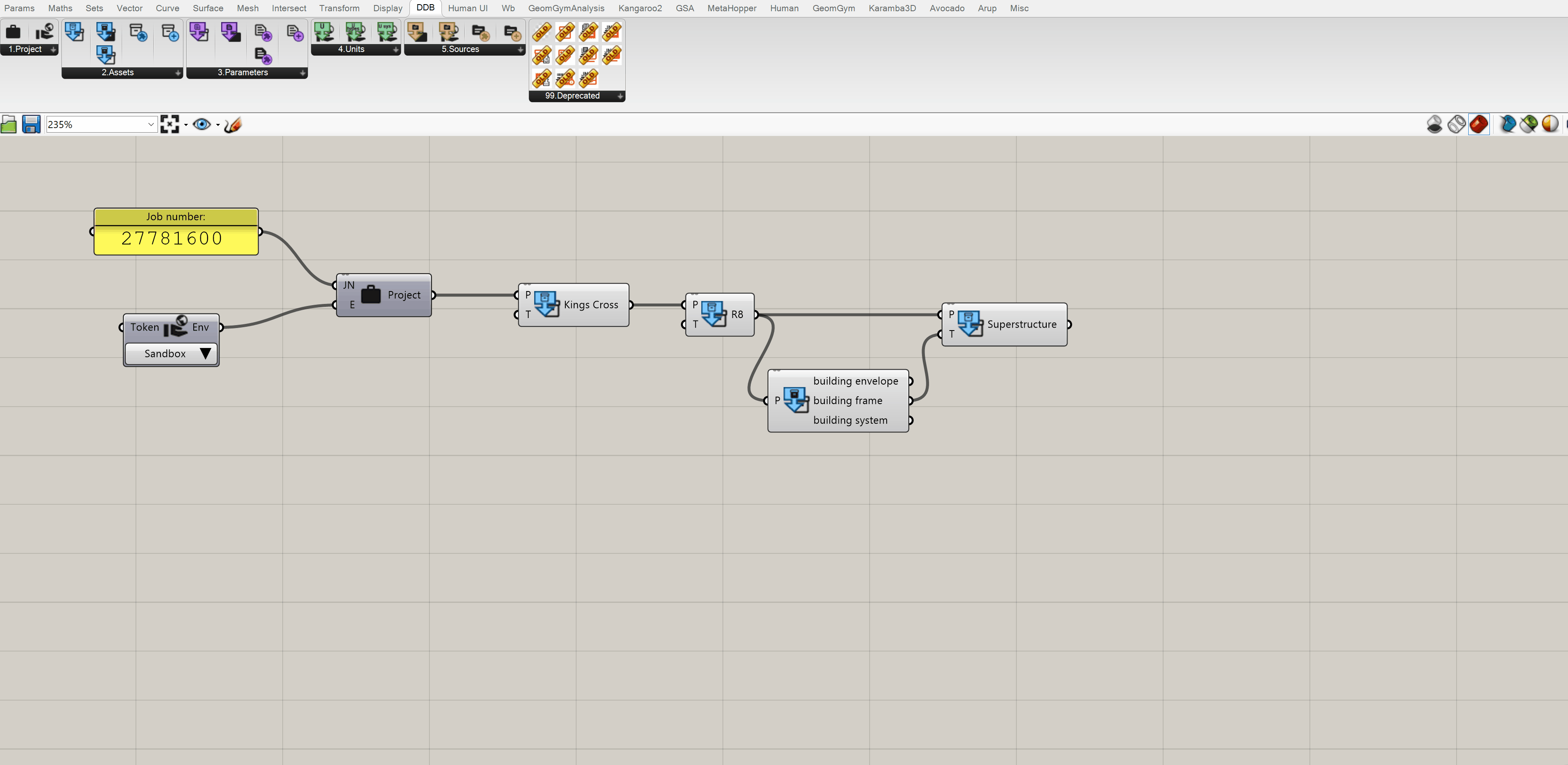
Dekonstruuj zasoby lub sprawdź, czy podtyp podtypowy
Aby zbadać właściwości zasobu, użyj komponentu Deconstruct Asset, aby podzielić go na jego właściwości.
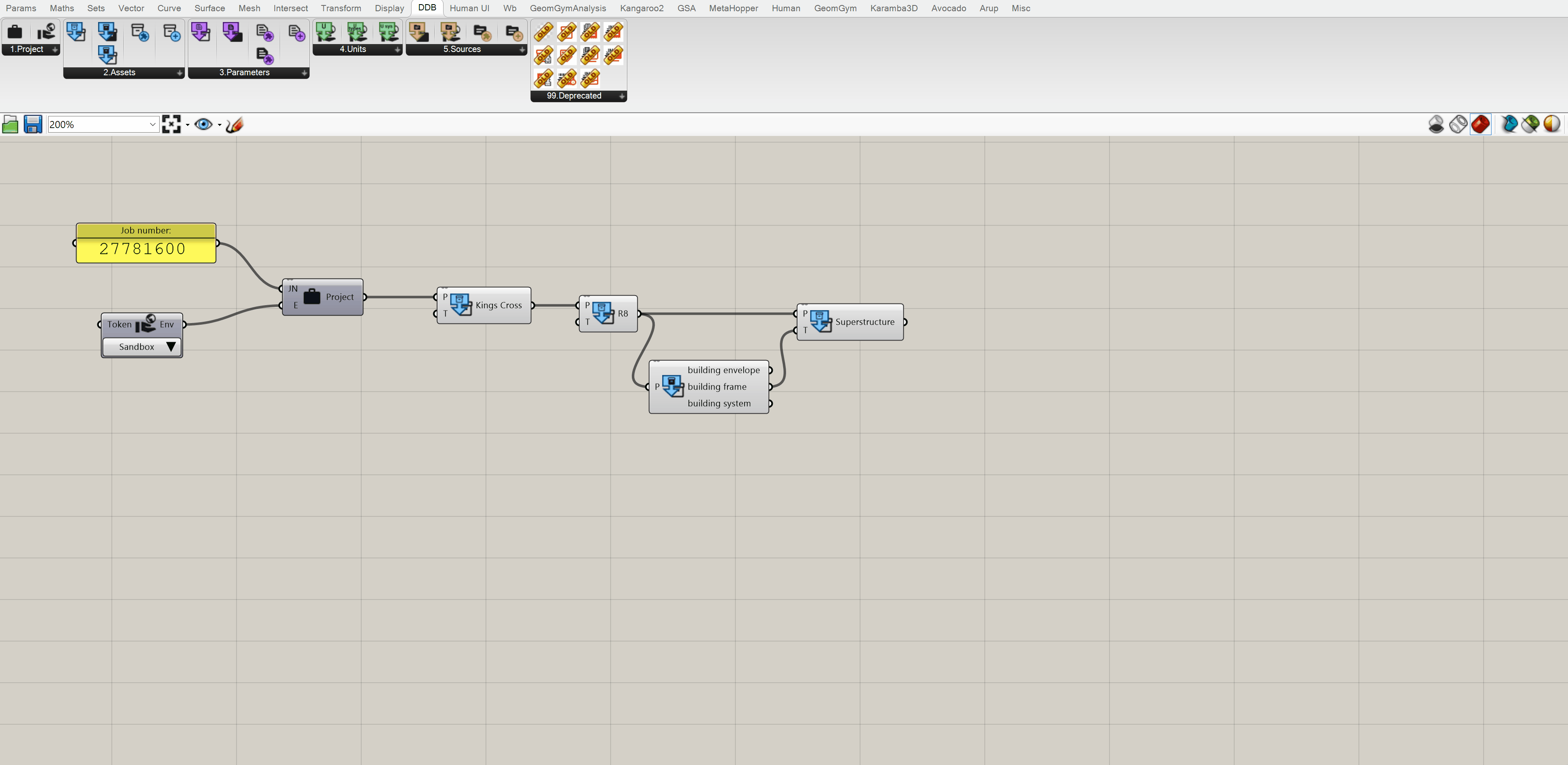
Podłącz typ aktywów z komponentem Asset Sub-type **, aby sprawdzić, czy istnieją podtypy dla wybranego typu. Można je wykorzystać do stworzenia odpowiedniej apetytu dziecięcego.
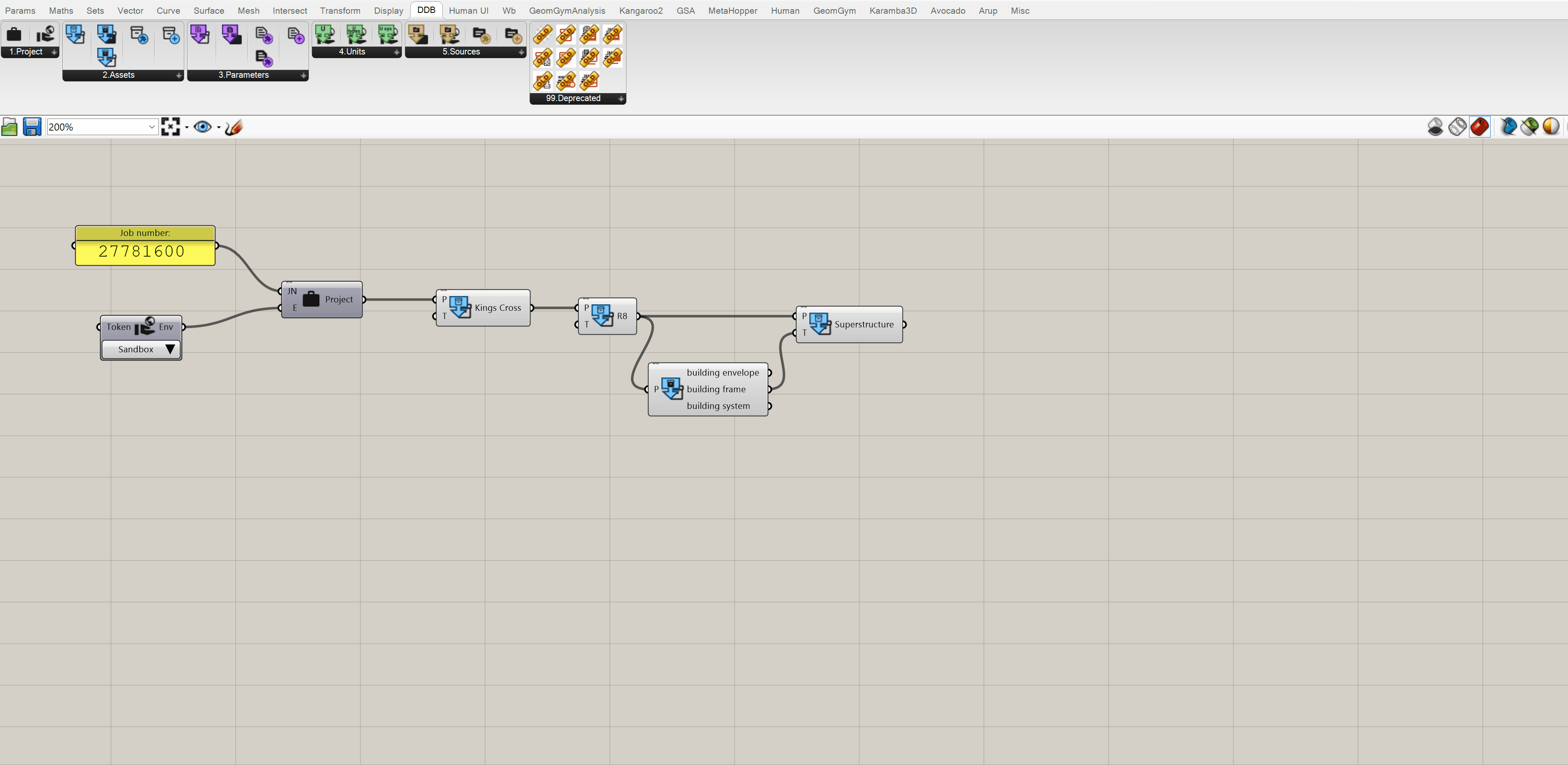
Uzyskaj parametry
Podłącz komponent Parameter ** z komponentem projektu lub zasobów, aby uzyskać wszystkie parametry powiązane z nadrzędnym.
Użyj komponentu Parameter Type **, aby odfiltrować do właściwego parametru. Bez wejścia wyszukiwania ten komponent zwróci wszystkie możliwe typy parametrów.
Użyj tego jako „biblioteki”, aby następnie wybrać odpowiedni typ, a następnie dodaj wybrany element jako wejście wyszukiwania, aby odfiltrować komponent do jednej opcji.
Komponent Deconstruct Parameter można następnie użyć do rozbicia parametru, aby zobaczyć jego właściwości.
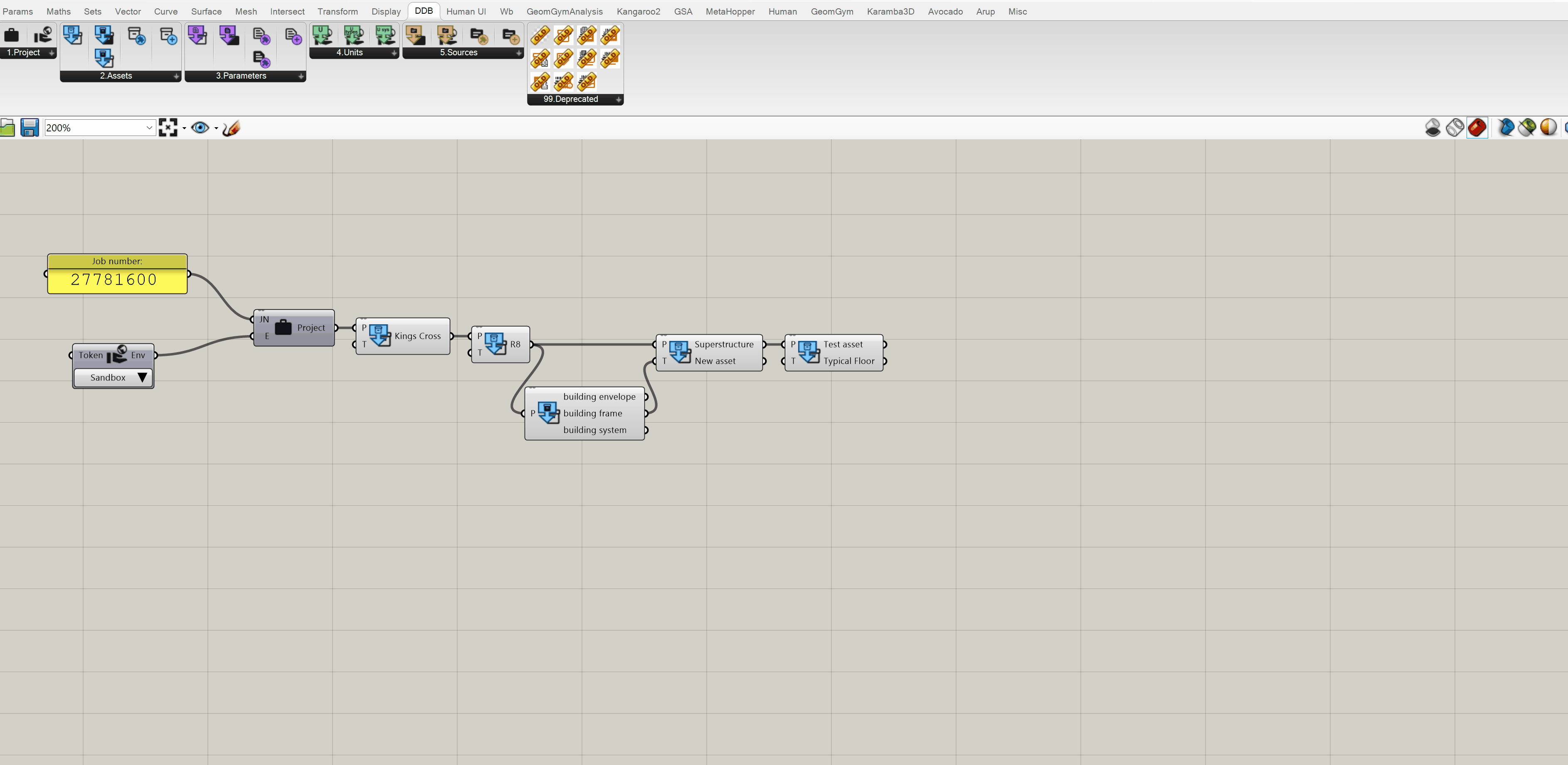
** *Notatka : wszystkie komponenty z** Dynamiczne wyjścia*(Child Assets, Child Asset Types, Parameters itp.) Domyślnie pokaż każdy obiekt jako niezależne wyjście. Można to łatwo zmienić, aby wyświetlić wszystkie wyjścia jako jedną listę, aby umożliwić operacje listy/drzewa. Zobacz zrzut ekranu poniżej. 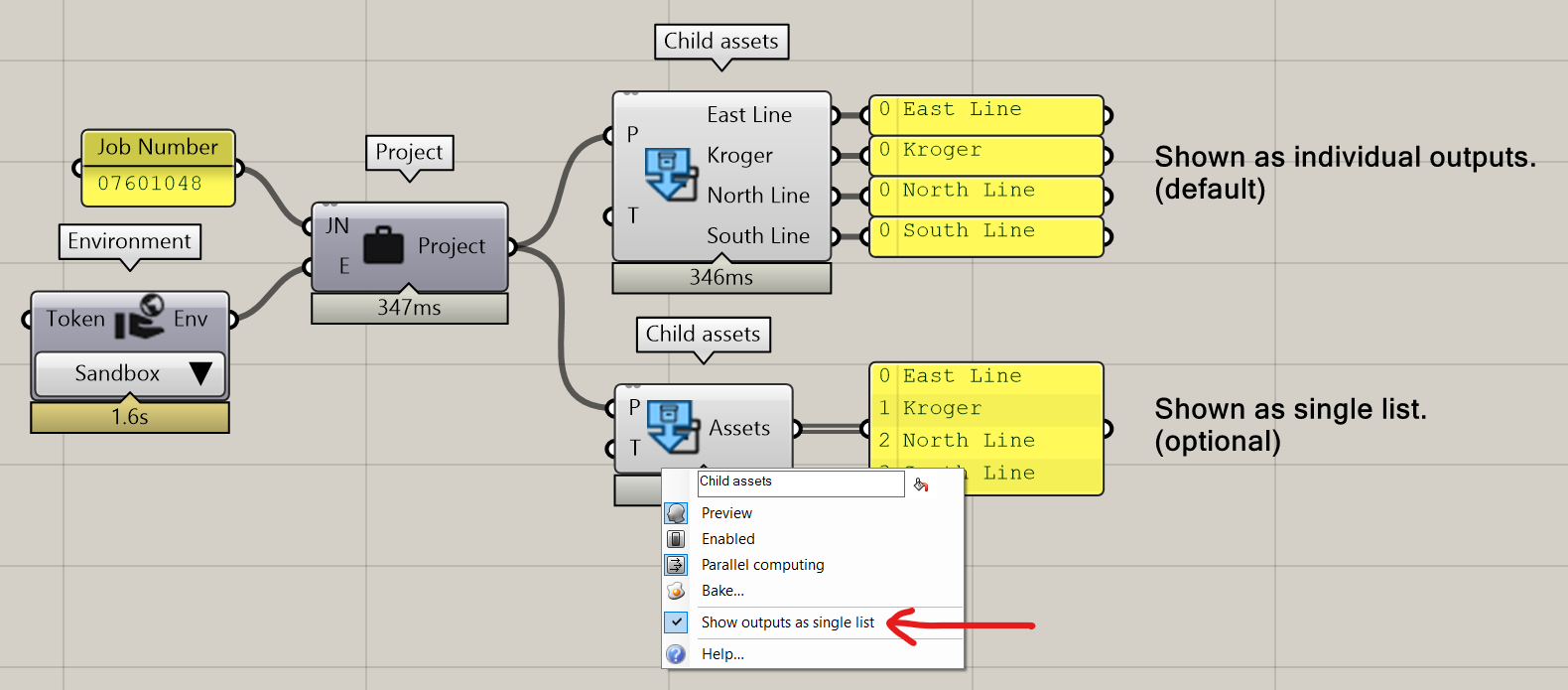
Zaktualizuj parametr
Aby zaktualizować parametr, użyj komponentu Add Parameter Revision, który pozwala zaktualizować wartość, źródło i jednostki dla wybranego parametru.
Klikając prawym przyciskiem myszy komponent, możesz wybrać, czy parametry są:
- Automatycznie wysyłane lub ręcznie wysyłane
- Jeśli opublikowana jest nowa wersja, nawet jeśli wartość się nie zmieniła
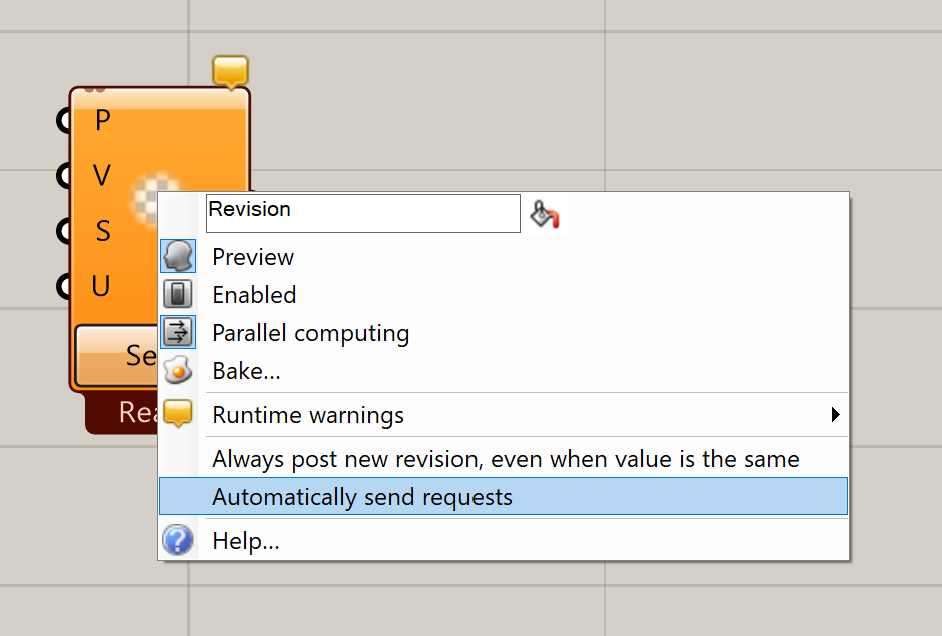
Wybrane jednostki muszą według tego samego typu co zasób, ale rzeczywista jednostka można zmienić (np. Jeśli parametr jest wmmdługości typu, nowe jednostki mogą być wM)
Wybierz jednostki dla parametru
Użyj komponentu Units, aby uzyskać wszystkie jednostki dla wybranego typu jednostki i/lub systemu jednostki. Do zawężenia można użyć opcjonalnego wejścia do wyszukiwania.
Dostęp do jednostek można również uzyskać z komponentu Deconstruct Parameter, który zapewnia jednostkę, typ jednostki i system jednostki dla parametru.
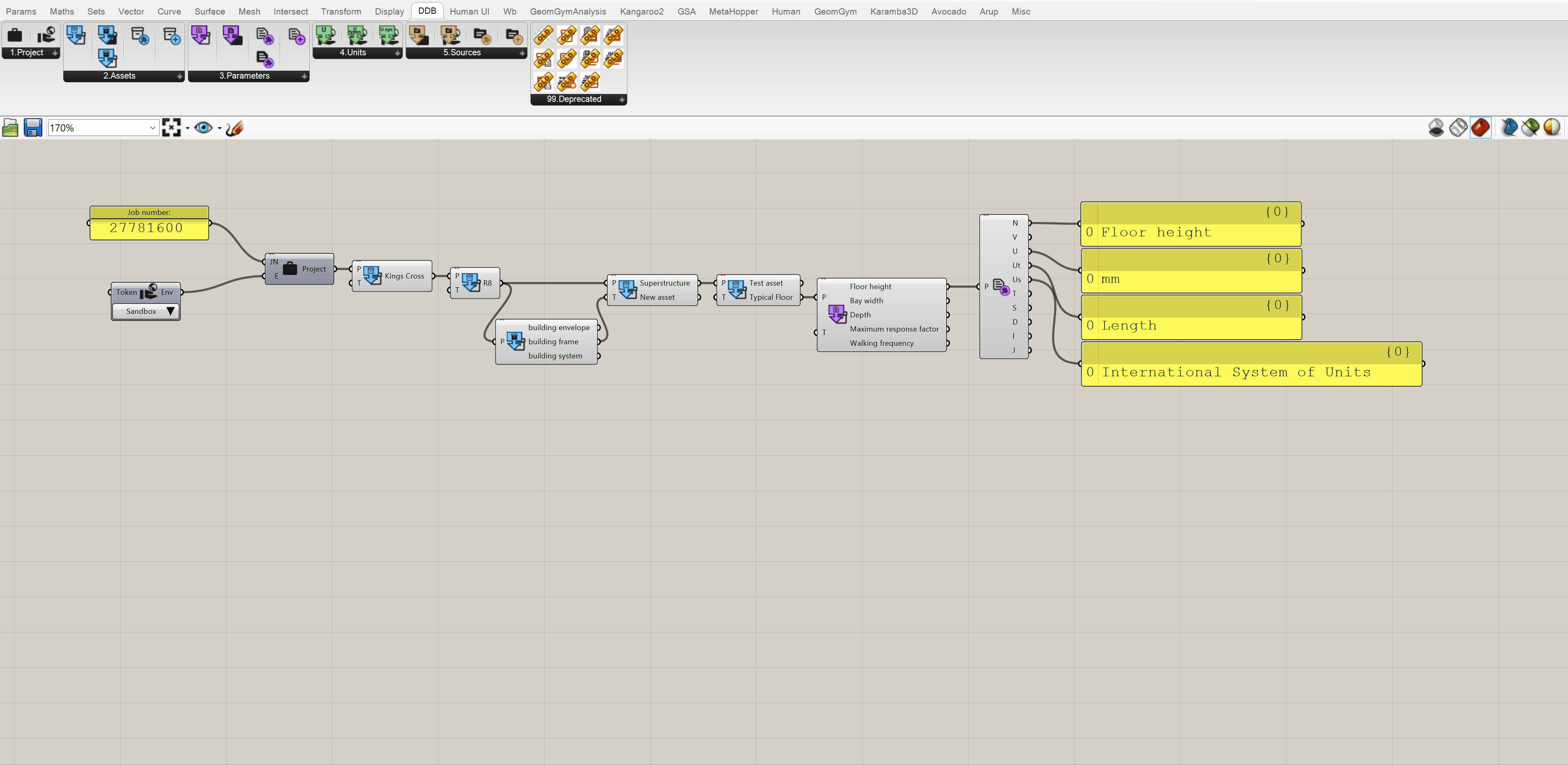
Utwórz źródło parametru
Najpierw użyj komponentu Source, aby zobaczyć, jakie źródła już istnieją dla projektu. Komponent Source Type może być używany do filtrowania źródeł i zwróci wszystkie możliwe typy dla tego środowiska DDB.
Wyjście źródłowe można następnie podzielić za pomocą komponentu Deconstruct Source, aby uzyskać dodatkowe informacje o źródle.
Jeśli źródło potrzebne do parametru nie istnieje jeszcze, użyj komponentu Get or Create Source, aby utworzyć obiekt typu źródłowego. Jeśli źródło już istnieje, ten komponent zwróci istniejącą Soure.
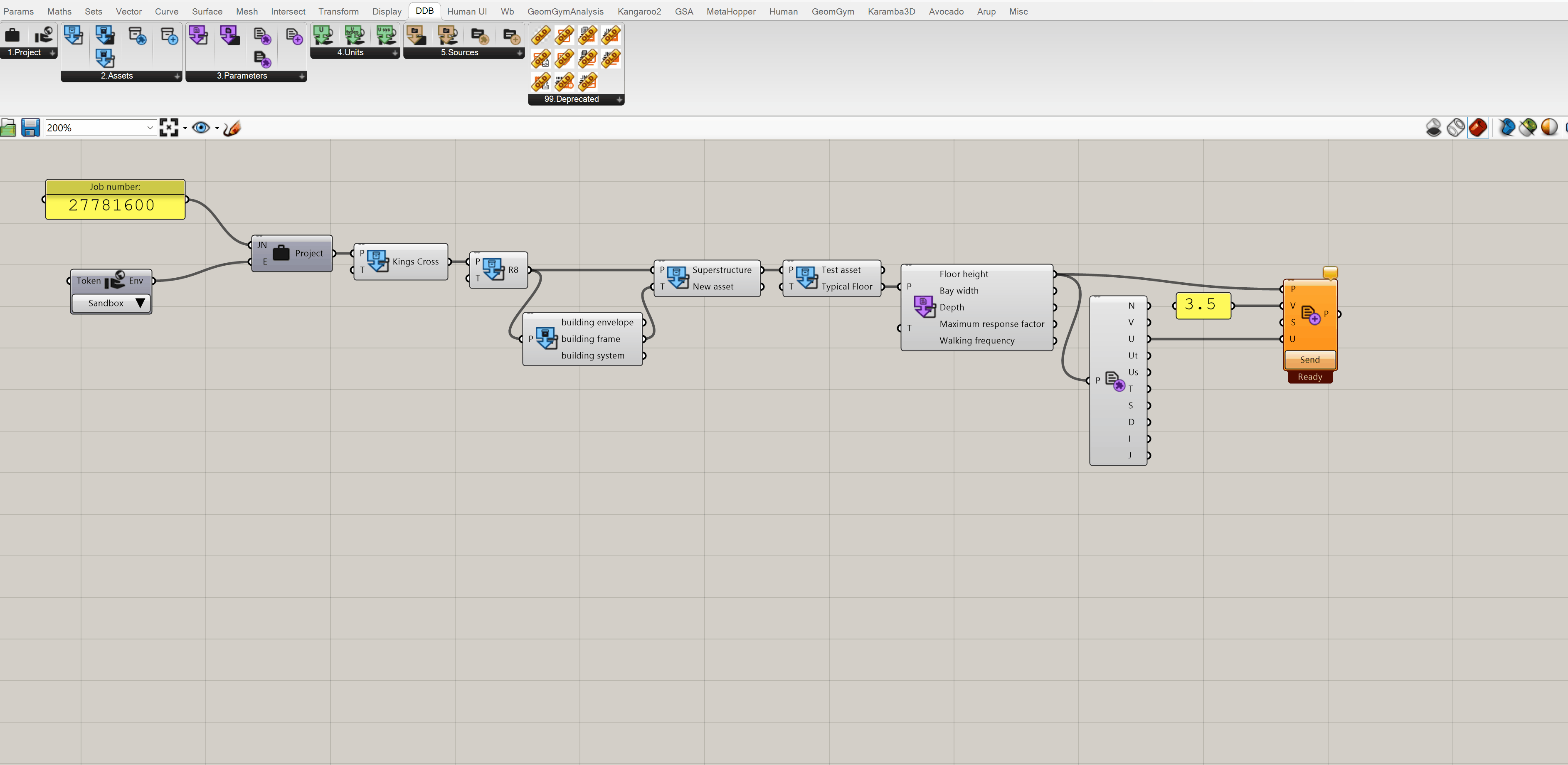
# składniki
Ta sekcja zawiera wszystkie elementy zawarte w wersji 01, podzielone na 5 grup poniżej.

Uwaga: Wyjścia, które są generowane dynamicznie, zmieniają się w zależności od wejść.
# 1. Poziom projektu
Komponent projektu - Ładuje projekt z DDB
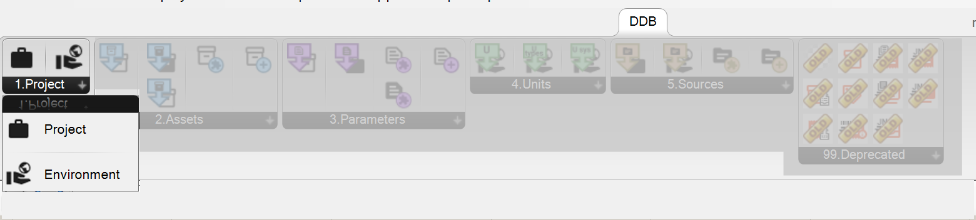
INTPUTS:
- JN - Numer zadania: numer zadania dla projektu (8 cyfr jako ciąg lub liczba)
- E - Środowisko: Wyjście z komponentu środowiska (produkcja/rozwój/piaskownica)
Wyjścia:
- P - Projekt: obiekt projektu
Komponent środowiska - Wybiera środowisko DDB do użycia (z opcjonalnym tokenem)
Wejścia:
- Token (opcjonalnie) - token do uwierzytelnienia w razie potrzeby
- Downiste środowisko - rodzaj środowiska DDB do użycia
Wyjścia:
- Env - środowisko - obiekt środowiska DDB
# 2. Aktywa
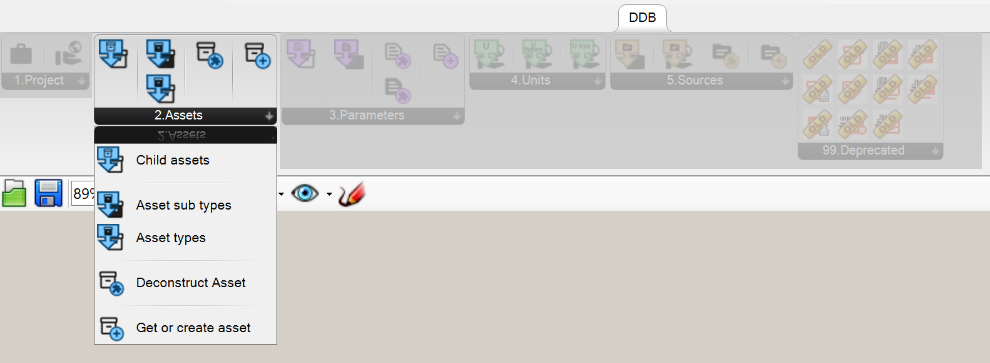
Aktywa dziecięce - pobiera aktywa dziecięce z projektu lub aktywów nadrzędnych
Wejścia:
- P - Parent: Projekt nadrzędny lub aktywów, aby uzyskać aktywów
- T - Typ aktywów: Typ aktywów do wyboru
Wyjścia:
- Asset (dynamiczny): obiekt zasobów oparty na wejściach
Typy aktywów dziecięcych
Wejścia:
- P - Parent: Parent Environmnt, Asset lub Asset Rodzaj.
Wyjścia:
- Typy aktywów (dynamiczne): typy aktywów rodzica
Podpotyk aktywów
Wejścia:
- At - Typ aktywów: Typ aktywów, aby uzyskać podtypy
Wyjścia:
- Subtyty zasobów (dynamika): Wszystkie dostępne podtypy dla wybranego typu aktywów
Dekonstruuj zasób
Wejścia:
- A - Aktywa: Zasób do dekonstrukcji.
Wyjścia:
- Nazwa aktywów: nazwa aktywów
- AI - Identyfikator aktywów: Guid of the Asset
- AT - Typ aktywów: rodzaj aktywów
- AS-T-Subtypety aktywów: podtypy aktywów
- PA - Aktywa macierzyste: aktywa macierzyste (lub projekt) składnika aktywów
- DA - usunięte w momencie usunięcia aktywów (jeśli dotyczy)
- J - JSON: Odpowiedź JSON na zasób
Zdobądź lub stwórz zasób
Wejścia:
- P - rodzic: rodzic aktywów
- Nazwa aktywów: nazwa zasobu, aby uzyskać lub utworzyć
- Ty - Typ aktywów: rodzaj aktywów TEH
Wyjścia:
- A - Zasób: Zwrócony zasób
# 3. Parametry
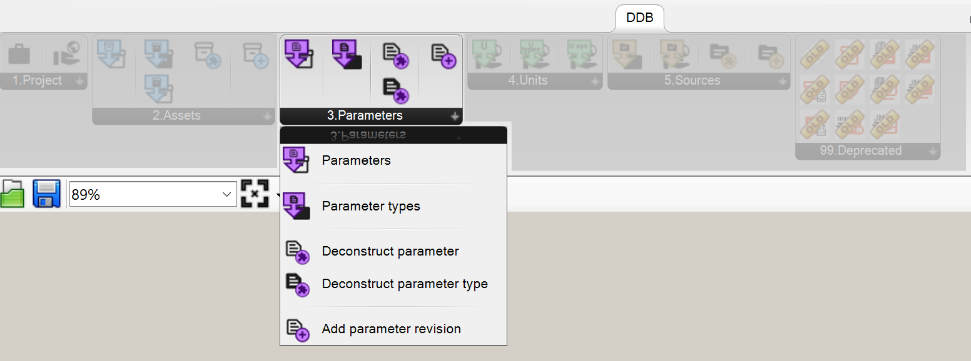
Parametry
Wejścia:
- P - Rodzic: Projekt macierzysty lub zasób
- T - Typ: Opcjonalny typ parametru do filtrowania przez
Wyjścia:
- Parametry (dynamiczne): lista obiektów parametrów dla tego rodzica
Dodatkowe opcje menu (kliknij prawym przyciskiem myszy komponent):
- Pokaż tylko używane parametry
Gdy wyświetlane są wszystkie parametry, parametry nieużywane mają przed nimi ~
Typy parametrów
Wejścia:
- P - Rodzic: Projekt macierzysty lub zasób
- S - Wyszukaj: Opcjonalne wyszukiwanie wejścia do filtru
Wyjścia:
- Typy parametrów (dynamika): lista dostępnych typów parametrów dla tego rodzica
Dekonstruuj parametr
Wejścia:
- P - Parametr: Parametr do dekonstrukcji
Wyjścia:
- N - Nazwa: Nazwa parametru
- V - Wartość: wartość parametru
- Pt - Typ parametru: Typ parametru parametru
- A - Aktywa nadrzędne: Zasób nadrzędny parametru
- U - jednostki: jednostki parametru
- UT - Typ jednostki: Typ jednostki parametru
- Us - System jednostkowy: system jednostkowy parametru
- S - Źródło: źródło parametru
- T - Typ danych: Typ danych parametru
- ST - Staus: Status parametru
- D - Data: Data dodania lub zaktualizowanego parametru
- I - ID: GUID parametru
- J - JSON: Odpowiedź JSON dla parametru
Dekonstruuj typ parametru
Wejścia:
- P - Typ parametru: Typ parametru do dekonstruowania
Wyjścia:
- N - Nazwa: Nazwa parametru
- DT - Typ danych: Typ danych parametru
- GP - Globalny parametr: boolean dla tego, czy jest to parametr globalny
- UT - Typ jednostki: Typ jednostki parametru
- Us - System jednostkowy: system jednostkowy parametru
- Id - id: GUID typu parametru
- J - JSON: Odpowiedź JSON dla typu parametru
Dodaj wersję parametrów
Wejścia:
- T - Typ parametru: Typ parametru parametru do aktualizacji
- P - Aktywa nadrzędne: Zasób nadrzędny parametru do aktualizacji
- V - wartość: wartość do aktualizacji parametru za pomocą
- S - Źródło: źródło nowego parametru
- U - Jednostki: Wejście jednostki opcjonalnie, użyje jednostek domyślnych, jeśli nie jest dostarczone
Wyjścia:
- P - Parametr: Zaktualizowany obiekt parametru
Opcje menu kliknięcia prawym przyciskiem myszy:
- Zawsze publikuj wersję, nawet z taką samą wartością
- Automatycznie wysyłać aktualizacje
# 4. Jednostki
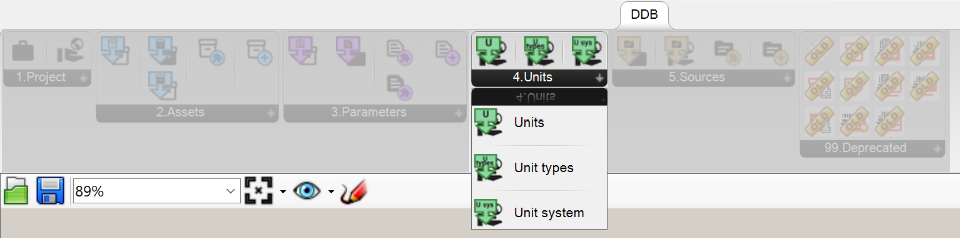
Jednostki
Wejścia:
- E - Środowisko: środowisko DDB, które można uzyskać
- S - Wyszukaj: Wyszukiwanie w celu filtrowania jednostek
Wyjścia:
- Jednostki (dynamiczne) - jednostki oparte na środowisku i wyszukiwania DDB (np. MM, CM, M, KM)
Typy jednostek
Wejścia:
- E - Środowisko: Środowisko DDB, aby uzyskać typy jednostek
- S - Wyszukaj: Wyszukiwanie w celu filtrowania typów urządzeń
Wyjścia:
- Typy jednostek (dynamiczne) - Typy jednostek na podstawie środowiska i wyszukiwania DDB (np. Długość, waga, objętość)
Systemy jednostkowe
Wejścia:
- E - Środowisko: środowisko DDB, aby uzyskać systemy jednostkowe
Wyjścia:
- Systemy jednostkowe (dynamiczne) - systemy jednostkowe oparte na środowisku i wyszukiwania DDB (E.E.G. Metrior, Imperial)
# 5. Źródła
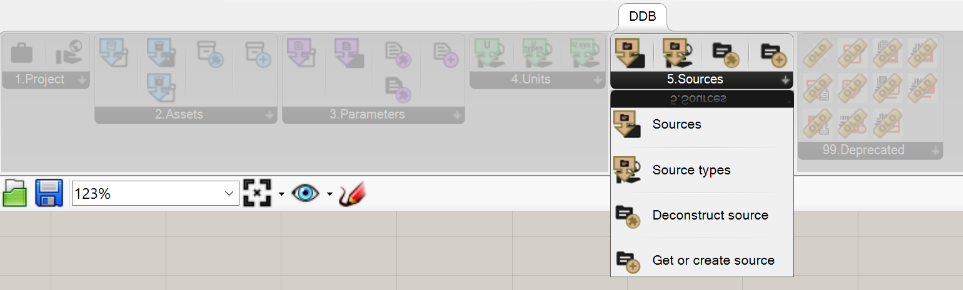
Źródła
Wejścia:
- P - Projekt:
- T - Typ:
- S - Wyszukaj:
Wyjścia:
- Źródła (dynamiczne): Obiekty źródłowe oparte na wejściach
Typy źródeł
Wejścia:
- E - Środowisko: środowisko DDB, które można uzyskać
Wyjścia:
- Rodzaje źródeł (dynamiczne) - dostępne typy źródłowe dla wybranego środowiska
Dekonstruuj źródło
Wejścia:
- S - Źródło: źródło do dekonstrukcji
Wyjścia:
- TI - Tytuł: Tytuł źródła
- R - Odniesienie: Odniesienie do źródła
- Ty - Typ: Typ źródła
- U - URL: URL dla źródła
- D - Data: Data dodania źródła
- I - ID: Guid of the Source
- J - JSON: odpowiedź JSON dla źródła
Pobierz lub utwórz źródło
Wejścia:
- P - Projekt: Projekt źródła
- TI - Tytuł: Tytuł źródła
- R - Odniesienie: Odniesienie do źródła
- Ty - Typ: Typ źródła źródła
- U - URL: URL dla źródła
- D - Data: Data dodania źródła
Wyjścia:
- S - Źródło: źródło
# 99. stare komponenty
Ta sekcja zawiera stare komponenty, które nadal działają, ale nie są już aktualizowane ani obsługiwane. Komponenty te zostaną całkowicie usunięte z wtyczki DDB-GH w najbliższej przyszłości, więc nie zalecamy ich używania w skryptach projektu.
# Samouczek generalny Grasshopper
# Potrzebujesz pomocy z Grasshopper?
Ogólne Grasshopper wiedza/samouczki, zalecamy odwołanie się do tego Grasshopper Przewodnik po rozpoczęciu (opens new window) . Nie jest to związane z DDB-GH, ale zapewnia pomocne zrozumienie podstaw Grasshopper.